
Съдържание:
- Автор John Day [email protected].
- Public 2024-01-30 07:53.
- Последно модифициран 2025-01-23 14:36.

Кой никога не е купувал нещо от интернет, но този продукт е имал проблем? Контролер NES, закупен в китайски онлайн магазин, но дойде с проблеми в бутоните, където (в моя случай) натискане наляво върху d-pad, но вместо да действа само левия тампон, той действа както нагоре, така и отляво. В този урок ще ви покажа как да отстраните този ужасен проблем и да играете любимите си игри на NES без проблеми.
Стъпка 1: Материали

Всичко, от което се нуждаете за поправянето на вашия контролер, са вашият NES контролер (разбира се), двустранна тиксо, отвертка и ножица.
Стъпка 2: Развийте винтовете на вашия контролер
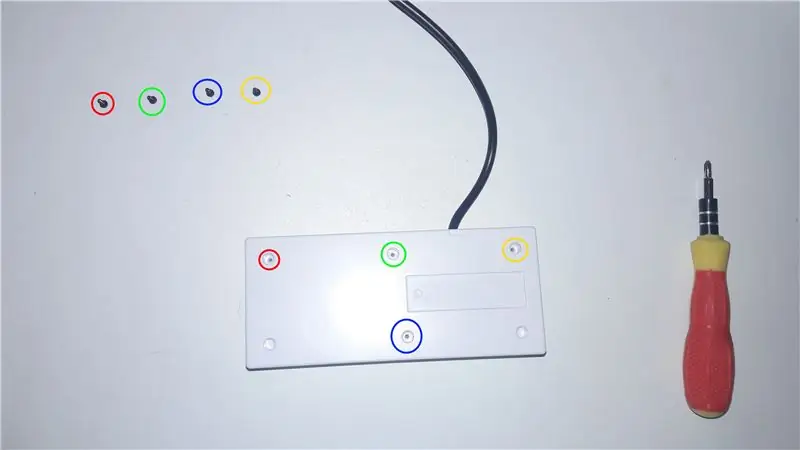

Вземете отвертката и развийте всичките четири винта на гърба на вашия контролер. На изображението можете да видите всички винтове, маркирани с кръг, всеки от тях с кръг с различен цвят в и извън контролера.
Стъпка 3: Премахнете ПДЧ на контролера
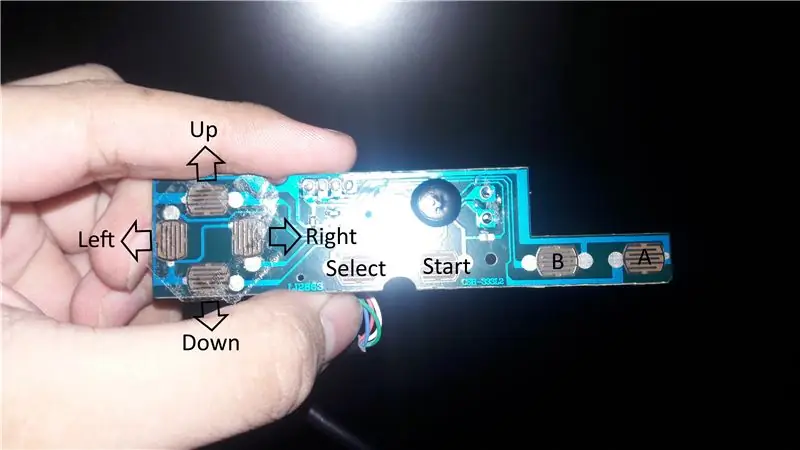
След като развиете винтовете, ще премахнете основното ПДЧ на контролера, отговорен за всички команди, които прави в играта и можете да видите, че това е много проста ПДЧ на контролера, защото, разбира се, NES е много стара игра, издадена през 1985 г. в Северна Америка и нейното изграждане в днешно време е много проста, с само 8 контакта вместо 16 от днешните контролери. Можете да видите на изображението какво трябва да прави всеки контакт в играта. Връщайки се към урока, залепих парче тиксо с двойно лице между контактите нагоре и наляво, както казах преди, когато натисна ляво, той действа както нагоре, така и наляво и ако проблемът ви с d-pad е по-лош от моя, вие може да се залепи между четирите контакта на контролера.
Стъпка 4: Поставете лентата между два контакта
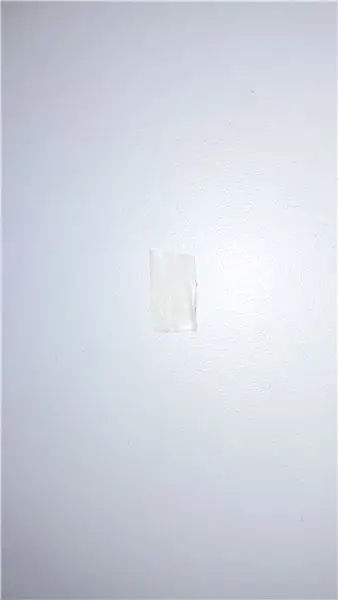

Нарежете точно 1х0,5 см хартия и я залепете между два контакта, както е показано на третата снимка. Трябва да залепите парчето с двата ляв и десен ъгъл във вертикалната среда на двата контакта, които се задействат едновременно. Направете това, както е показано на втората снимка.
Стъпка 5: Изрежете ръбовете на лентата

След като залепите парчето лепенка върху контактите на ПДЧ, изрежете краищата му с ножицата, както е показано на снимката, където линиите са точно там, където трябва да изрежете. След изрязване на ръбовете отлепете хартиения слой над слоя лепило, за да не затруднявате работата на контактите.
Стъпка 6: Сглобете го правилно

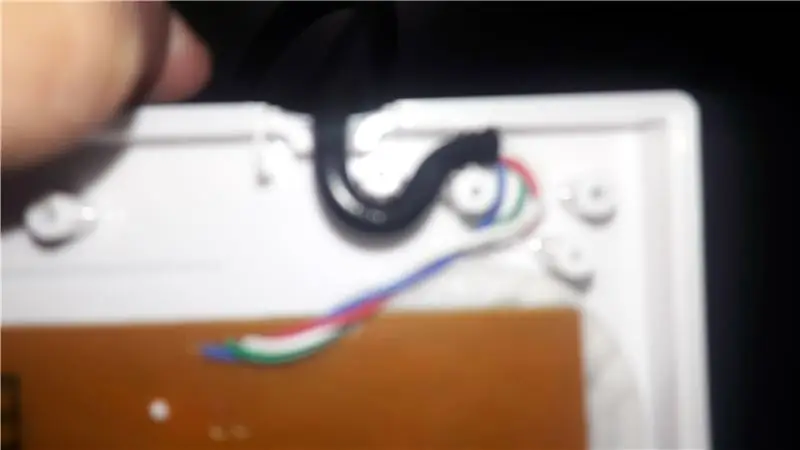
След като извършите целия процес на фиксиране, сега трябва да съберете обратно целия контролер. Парчетата на контролера трябва да бъдат правилно позиционирани, както е показано на изображенията. След като поставите ПДЧ правилно и контролера обратно, всичко, което трябва да направите, е да се насладите на вашите NES игри без проблеми.
Препоръчано:
Как да поправите изгорял Arduino или ESP32: 5 стъпки

Как да поправите изгорели Arduino или ESP32: В това видео ще научите как да поправите изгорелия си Arduino или ESP32! Това може да ви донесе отличен финансов доход, с нещо, което обичате да правите. Използвах два нови инструмента и те бяха станция за запояване, която не смятах, че работи толкова евтино
Arduino базиран DIY контролер за игри - Arduino PS2 контролер за игри - Възпроизвеждане на Tekken с DIY Arduino геймпад: 7 стъпки

Arduino базиран DIY контролер за игри | Arduino PS2 контролер за игри | Игра на Tekken с DIY Arduino геймпад: Здравейте момчета, играта на игри винаги е забавна, но играта със собствения си DIY персонализиран контролер на играта е по -забавна. Така че ще направим контролер за игра, използвайки arduino pro micro в тази инструкция
YABC - Още един контролер на Blynk - IoT облачен контролер за температура и влажност, ESP8266: 4 стъпки

YABC - Още един контролер на Blynk - IoT облачен контролер за температура и влажност, ESP8266: Здравейте производители, наскоро започнах да отглеждам гъби у дома, гъби стриди, но вече имам 3 пъти от тези контролери у дома за контрол на температурата на ферментатора за моята домашна напитка, съпруга също прави това нещо Комбуча сега и като термостат за топлина
Как да поправите USB флаш устройство: 6 стъпки

Как да поправите USB флаш устройство: Това ще ви покаже как да фиксирате щифтовете на USB порта на флаш устройство
Разбъркване на NES контролер (Nintendo контролер MP3, V3.0): 5 стъпки (със снимки)

Разбъркване на контролера на NES (Nintendo Controller MP3, V3.0): Напълно изтръгнах ryan97128 от неговия дизайн за Nintendo Controller MP3, версия 2.0 и чувам, че той е получил идеята от всички мъдри Morte_Moya, така че не мога да взема кредит за целия им гений. Просто исках да добавя удобство и презареждане
